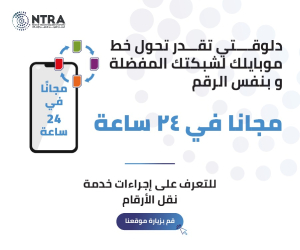كيفية استعادة رسائل واتساب في حالة سرقة هاتفك: دليل شامل
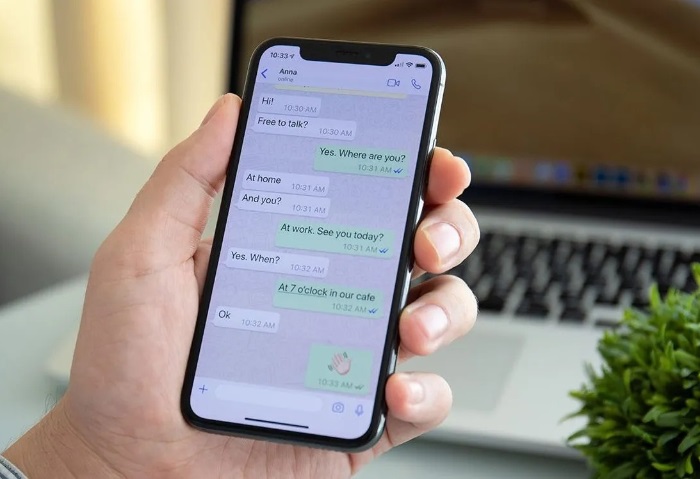
محادثات واتساب
ياسين عبد العزيز
يعد تطبيق واتساب من أكثر التطبيقات استخدامًا حول العالم للتواصل بين الأصدقاء والعائلة وحتى لأغراض العمل. يتم من خلاله حفظ الكثير من المعلومات الحساسة مثل الصور، المستندات، حسابات الدفع الإلكتروني، وغيرها من البيانات الهامة.
ولكن ماذا يحدث إذا فقدت هاتفك الذكي، وكنت بحاجة إلى استعادة جميع هذه البيانات، خاصة محادثات واتساب؟ في هذا المقال، سنستعرض الخطوات الأساسية التي يجب اتباعها لاستعادة محادثاتك بشكل آمن وفعال.
الخطوة الأولى: تأمين بطاقة SIM
عندما يتم سرقة هاتفك، فإن أول خطوة يجب القيام بها هي التوجه إلى مزود خدمة الهاتف المحمول لطلب حظر بطاقة SIM الخاصة بك. هذا الإجراء يمنع السارق أو أي شخص آخر من استخدام خدمات الاتصال الخاصة بك على هاتف آخر.
إلى جانب ذلك، فإن استعادة محادثات واتساب تتطلب استخدام رمز تحقق يتم إرساله عبر رسالة نصية إلى بطاقة SIM الخاصة بك. بعد حظر البطاقة المفقودة، يمكنك طلب إصدار بطاقة SIM جديدة بنفس رقم الهاتف.
الخطوة الثانية: إعداد هاتفك الجديد
بمجرد حصولك على بطاقة SIM الجديدة، قم بإدخالها في هاتفك الجديد وابدأ في إعداد الجهاز. إذا كنت تستخدم هاتف آيفون، تأكد من تسجيل الدخول باستخدام نفس معرف آبل (Apple ID) الذي كنت تستخدمه على الهاتف المسروق. في حال كنت تستخدم جهاز أندرويد، قم بتسجيل الدخول إلى حساب جوجل الخاص بك للوصول إلى Google Drive.
الخطوة الثالثة: استعادة محادثات واتساب من النسخة الاحتياطية
إذا كنت تقوم بانتظام بإنشاء نسخ احتياطية لمحادثاتك على iCloud أو Google Drive، فإن استعادة هذه المحادثات ستكون عملية بسيطة للغاية. سنوضح لك كيفية القيام بذلك لكل من أجهزة آيفون وأندرويد.
استعادة محادثات واتساب من iCloud (للآيفون)
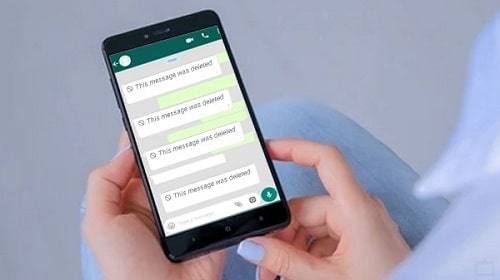
- تثبيت واتساب: قم بتنزيل وتثبيت تطبيق واتساب على هاتفك الآيفون الجديد.
- إعداد التطبيق: افتح التطبيق وأدخل رقم هاتفك للتحقق.
- منح الأذونات: سيتعين عليك السماح لواتساب بالوصول إلى جهات الاتصال والصور والبيانات الأخرى.
- استعادة النسخة الاحتياطية: سيقوم واتساب تلقائيًا بالبحث عن النسخ الاحتياطية المحفوظة في iCloud وسيطلب منك استعادة الدردشات.
- اختيار النسخة الاحتياطية: اتبع التعليمات التي تظهر على الشاشة وحدد النسخة الاحتياطية المناسبة.
- الانتظار: قد تستغرق عملية الاستعادة بعض الوقت بناءً على حجم النسخة الاحتياطية.
- استعادة البيانات: بعد اكتمال الاستعادة، ستتمكن من الوصول إلى جميع الدردشات والوسائط الخاصة بك.
استعادة محادثات واتساب من Google Drive (للأندرويد)
- تثبيت واتساب: قم بتنزيل تطبيق واتساب من متجر Google Play وتثبيته على جهازك.
- إعداد الحساب: افتح التطبيق وأدخل رقم هاتفك للتحقق.
- البحث عن النسخ الاحتياطية: سيطلب منك واتساب السماح له بالوصول إلى Google Drive للبحث عن نسخ احتياطية.
- استعادة النسخة الاحتياطية: عند العثور على نسخة احتياطية، سيطلب منك واتساب تأكيد استعادتها.
- انتظار الاستعادة: بعد تأكيد الاستعادة، سيقوم التطبيق بإعادة جميع الدردشات والوسائط المخزنة.
نصائح إضافية
- النسخ الاحتياطي اليومي: لضمان عدم فقدان أي محادثات مهمة في المستقبل، يُفضل القيام بإنشاء نسخة احتياطية يومية من محادثات واتساب على iCloud أو Google Drive.
- الحماية المتقدمة: قم بتفعيل خيارات الأمان مثل المصادقة الثنائية على حساب واتساب لزيادة مستوى الحماية.
باتباع هذه الخطوات، يمكنك الاطمئنان إلى أن جميع محادثاتك وبياناتك ستكون بأمان، حتى في حالة سرقة هاتفك. الحفاظ على نسخ احتياطية منتظمة وتحديث إجراءات الأمان يمكن أن يوفر لك الكثير من الجهد والقلق في مثل هذه الحالات الطارئة.
أخبار ذات صلة
الأكثر مشاهدة
أحدث الموبايلات
-

Apple iPhone 13 Pro Max
-

Xiaomi Redmi Note 11
-

Samsung Galaxy A52s
-

OPPO Reno6 Pro 5G
-

realme GT2 Pro
-

vivo Y19
-

Honor 50 Pro
-

Huawei Nova 9
-

Nokia 8.3 5G
هل يتراجع عدد عملاء CIB خلال الفترة المقبلة بعد زيادة أسعار رسوم التحويل والخدمات؟
-
نعم
-
لا
-
غير مهتم
أكثر الكلمات انتشاراً